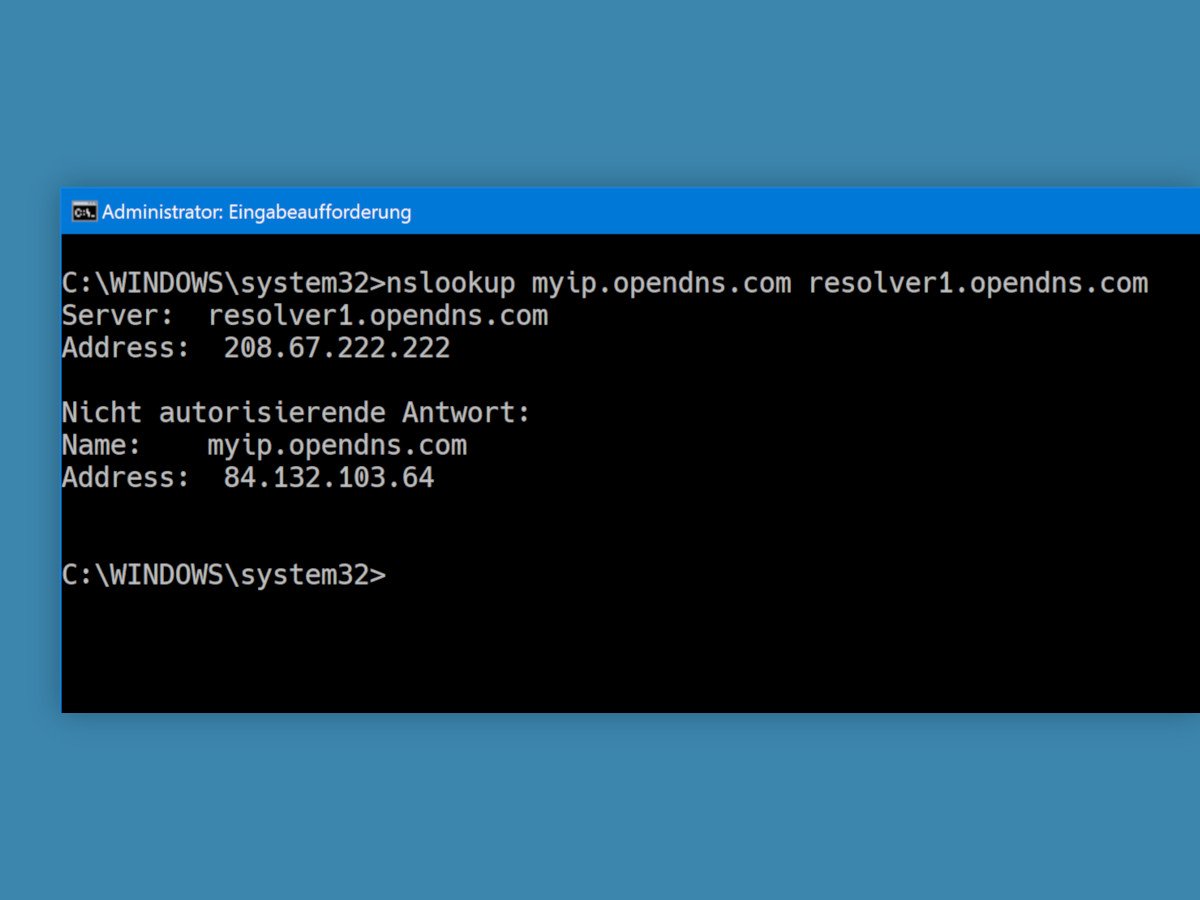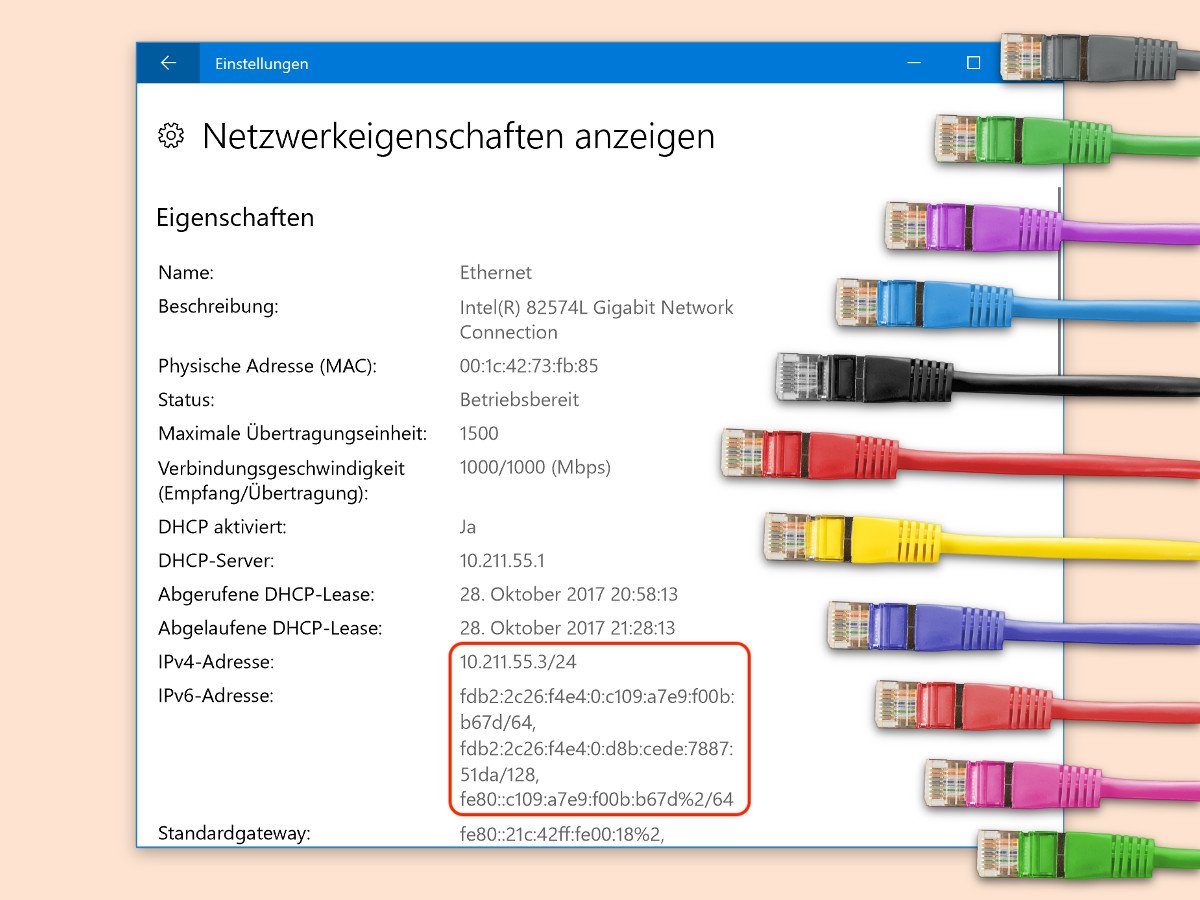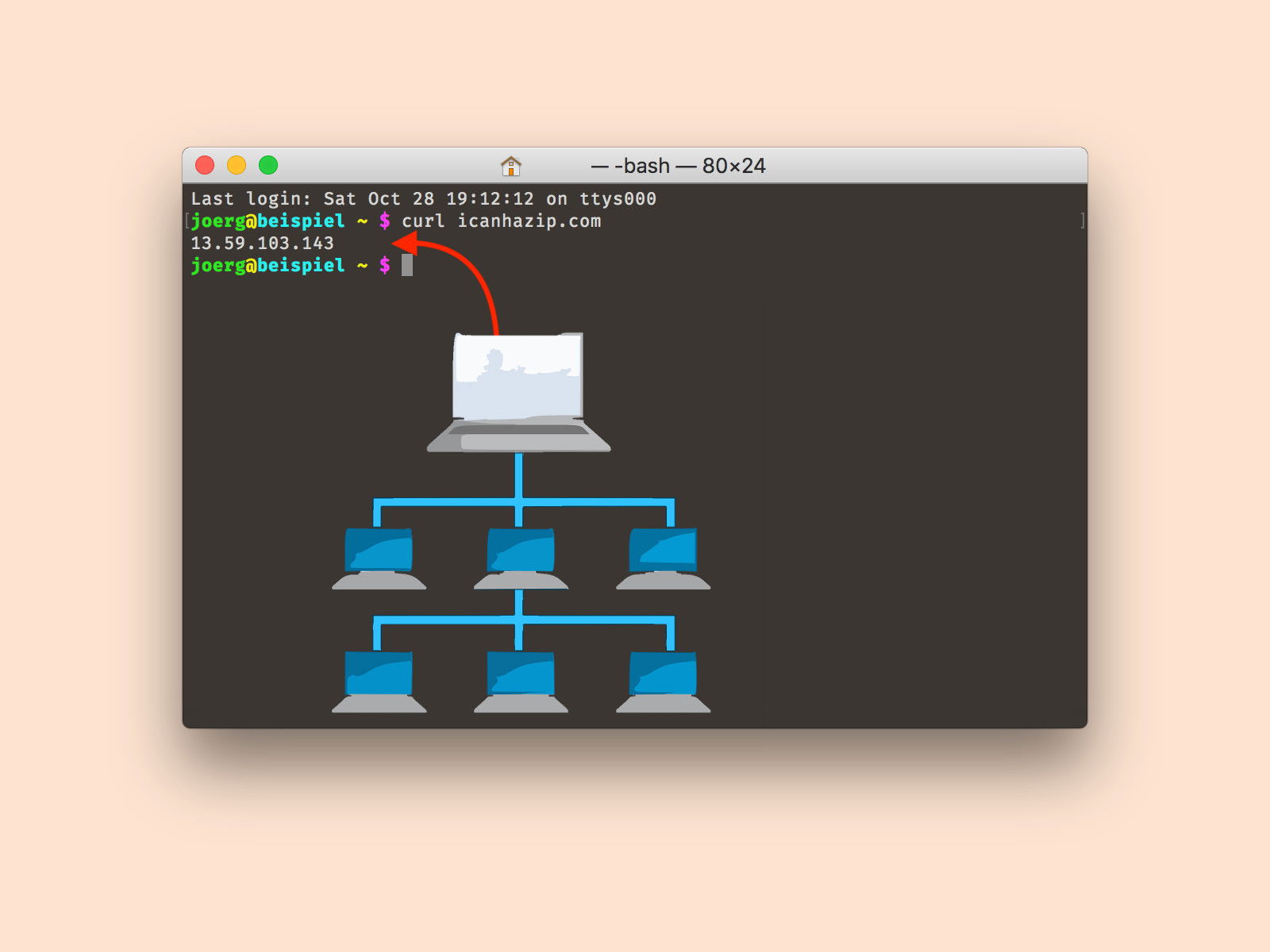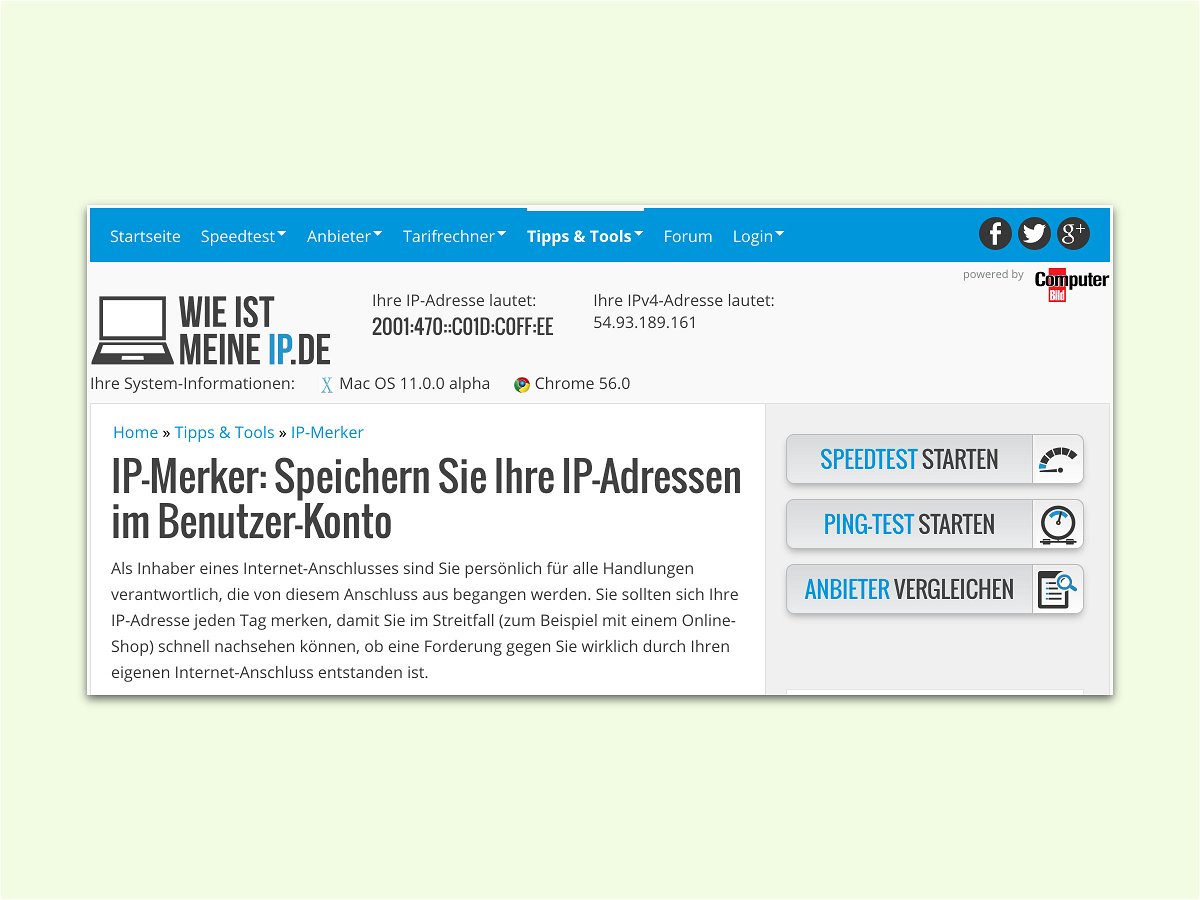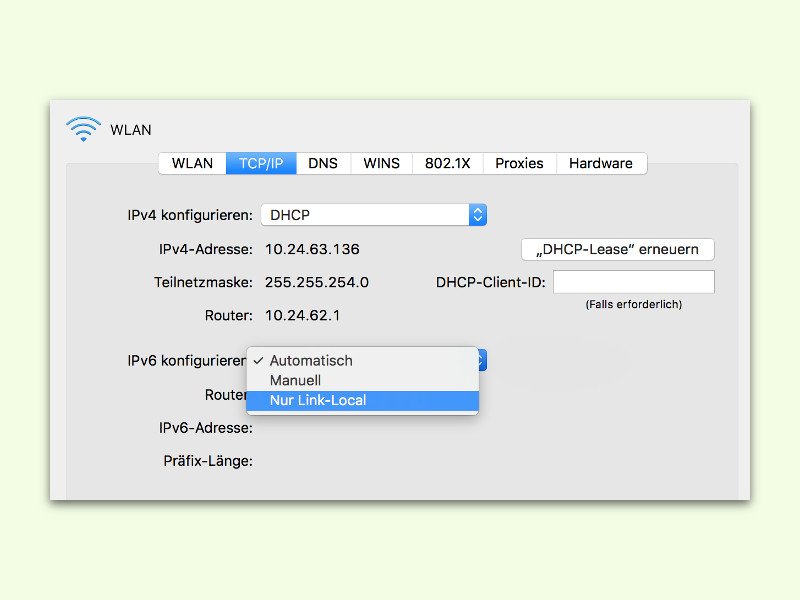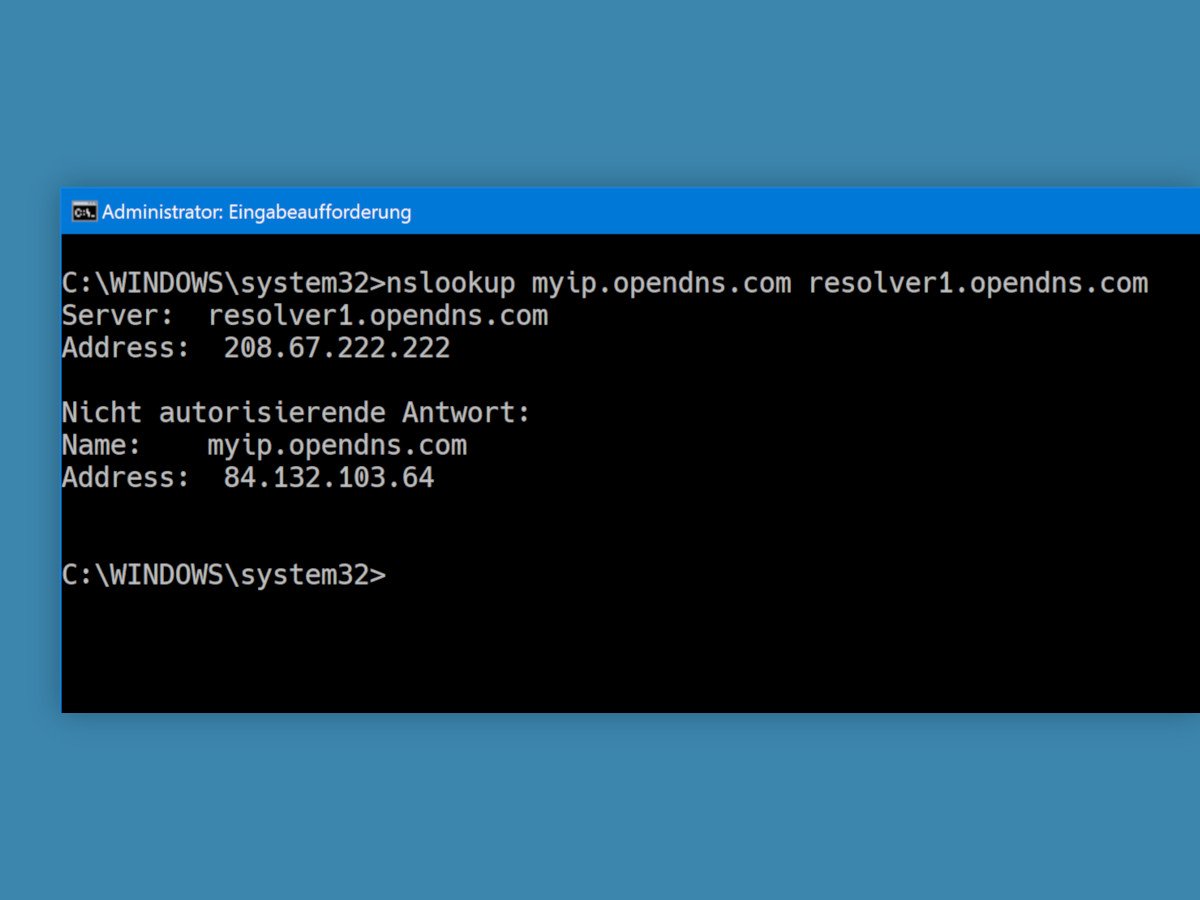
09.11.2018 | Netzwerk
Die Eingabeaufforderung unter Windows 10 enthält ein nützliches Tool namens ipconfig, mit dem Sie IP-Adresse, Netzwerk-Infos und weitere Daten abrufbar sind. Die IP-Adresse, die hier zu sehen ist, ist jedoch nicht die externe IP-Adresse des Systems. Mit einem Trick kann in der Konsole auch die externe IP ermittelt werden.

19.05.2018 | Netzwerk
Wer im Netzwerk auf das Internet zugreifen will, braucht eine IP-Adresse. Klappt der Zugriff auf das Web trotz IP nicht, kann das an weiteren Geräten im Netzwerk liegen. Ist ein zweiter DHCP-Server vorhanden, können die IP-Adressen sich gegenseitig behindern.
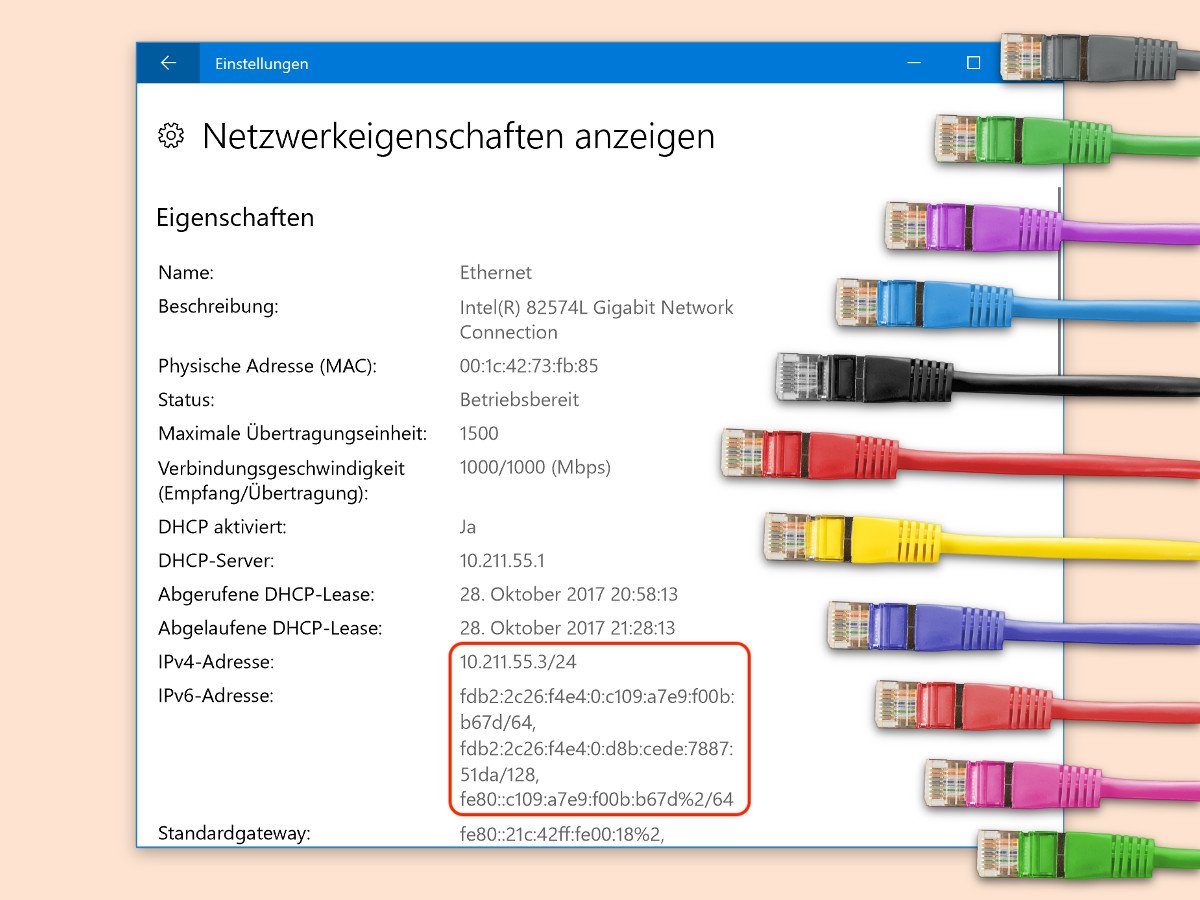
06.11.2017 | Netzwerk
Je mehr Microsoft an den Einstellungen von Windows 10 herumschraubt und sie weiterentwickelt, desto komplizierter sollte es sein, einzelne Infos abzurufen. Stimmt aber nicht: Tatsächlich kann die aktuelle IP-Adresse eines Windows 10-PCs jederzeit schnell ermittelt werden.
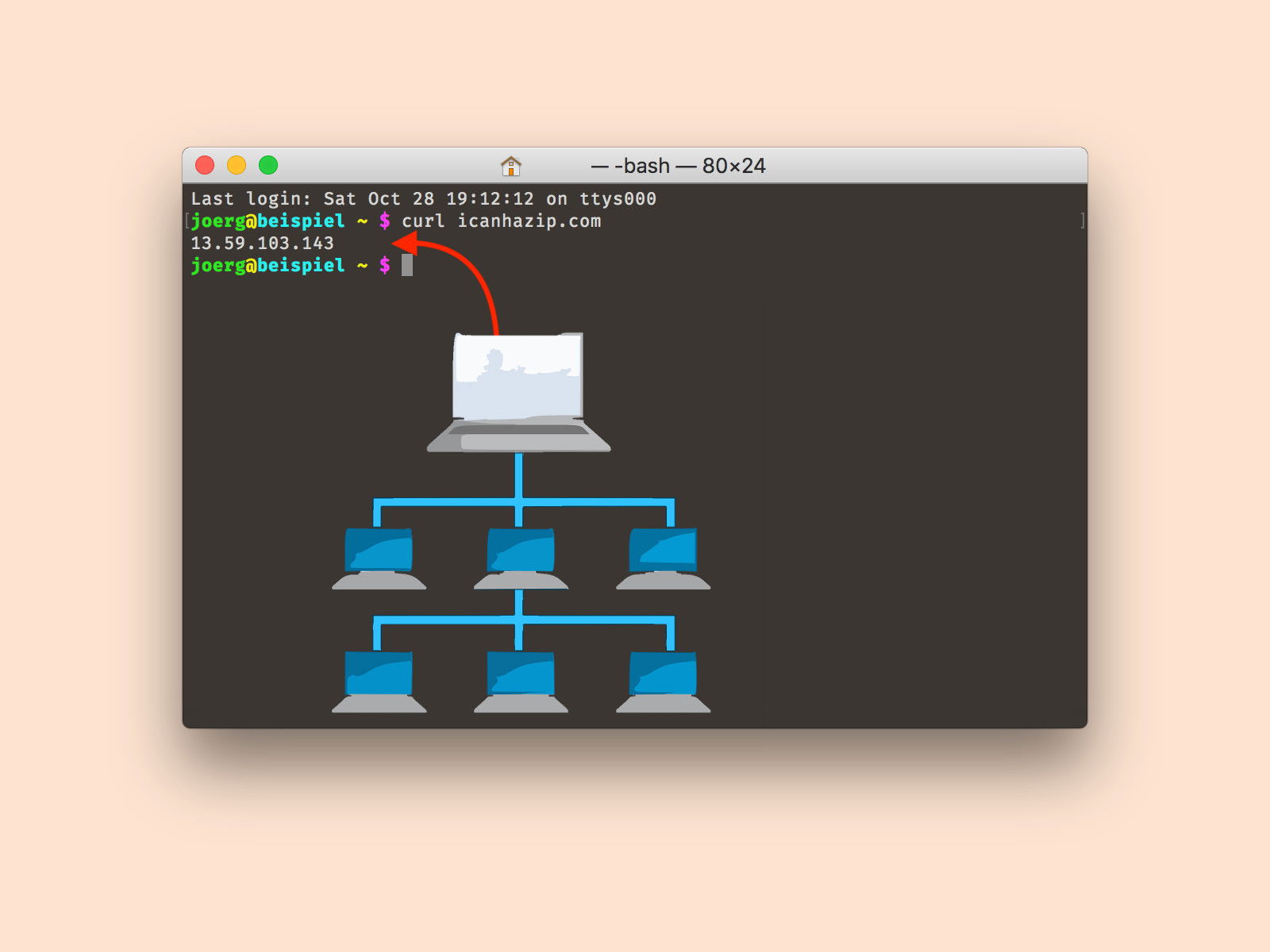
05.11.2017 | Netzwerk
Wer die eigene IP-Adresse braucht, etwa zum Einstellen einer Firewall, kann einen Dienst wie zum Beispiel WieistmeineIP.de verwenden. Erfolgt die Abfrage allerdings von einem Server, der nur eine Konsole hat und keine grafische Oberfläche, wird die Sache schon schwieriger.
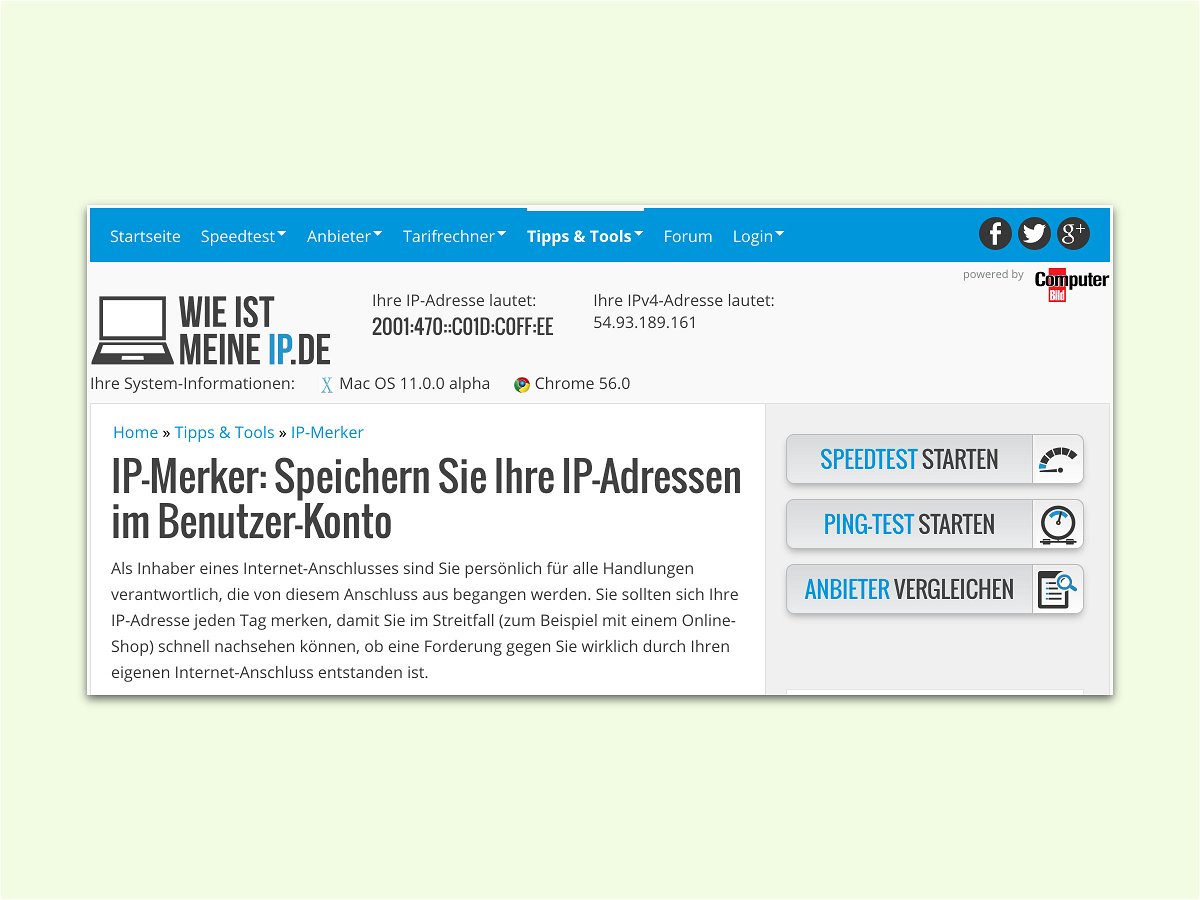
18.02.2017 | Netzwerk
Kommt es wegen der Internet-Nutzung zu Streitigkeiten, etwa mit einem Anbieter oder wegen einer Abmahnung, ist es nützlich, wenn man nachweisen kann, wann man mit welcher IP-Adresse unterwegs war. Besonders einfach geht das mit einem Web-Dienst.

11.02.2017 | Windows
Mit FileZilla lässt sich ein FTP-Server unter Windows schnell aufsetzen. Das Problem: Wer den Server ans Internet anbinden möchte, muss für entsprechende Sicherheit sorgen.
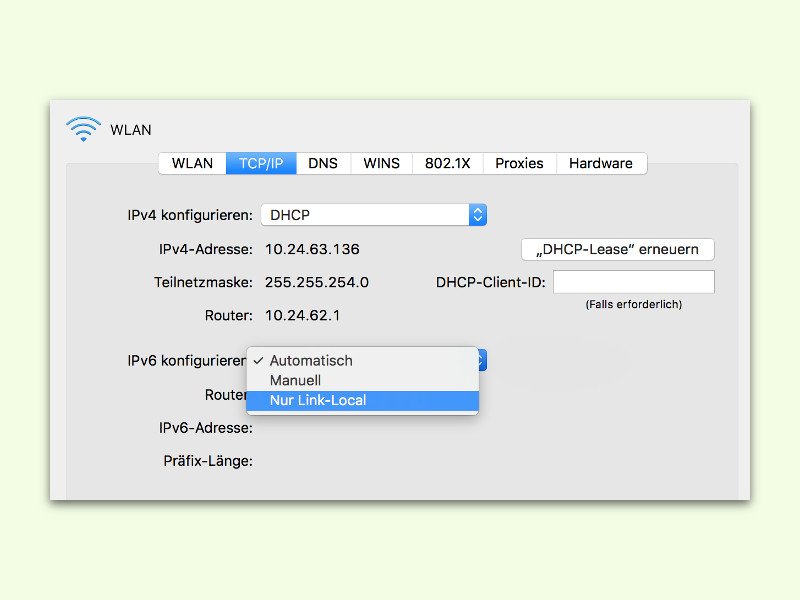
01.08.2016 | Netzwerk
Apple-Produkten wird nachgesagt, dass bei ihnen weniger Fehler auftreten. Das stimmt zwar meistens. Bei der Einrichtung einer AirPort-Station für drahtlose Netzwerke erscheint gelegentlich aber die Meldung: „Ein unerwarteter Fehler ist aufgetreten. Versuchen Sie es erneut.“ Das lässt sich meistens durch wenige Klicks beheben.

05.08.2015 | macOS
Mit DHCP erhalten Computer in einem Netzwerk vom Router ihre „Hausnummer“, die IP-Adresse. Die lässt sich auch neu anfordern – etwa, wenn der Router einem keine oder die falsche IP zugewiesen hatte. Das Zurücksetzen der IP klappt zum Beispiel im Terminal von OS X.